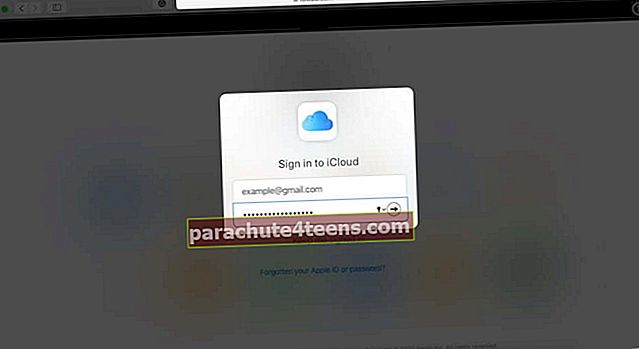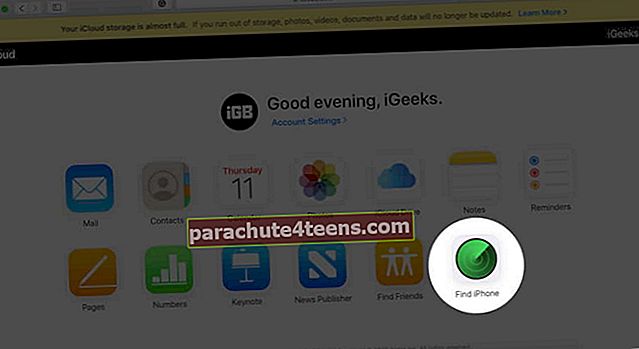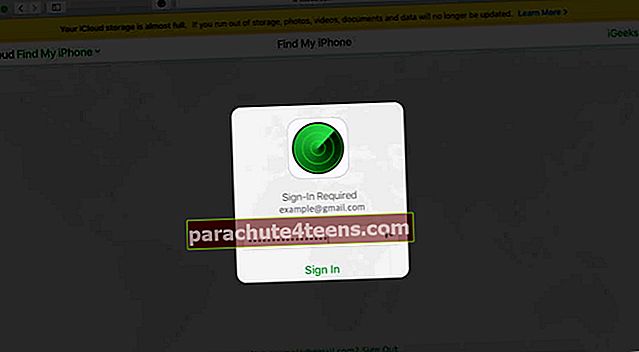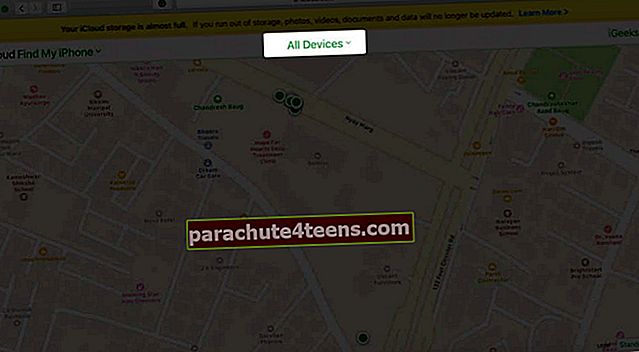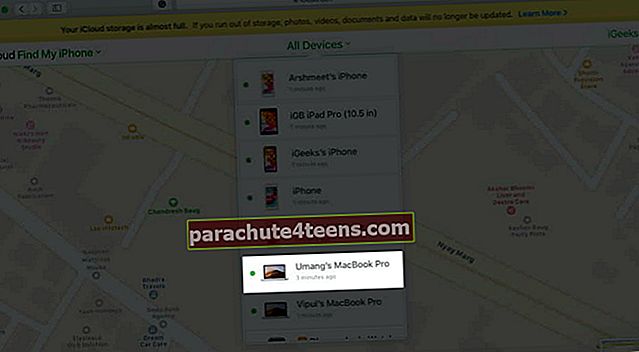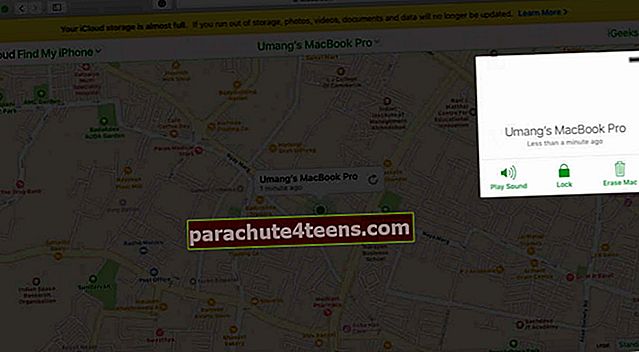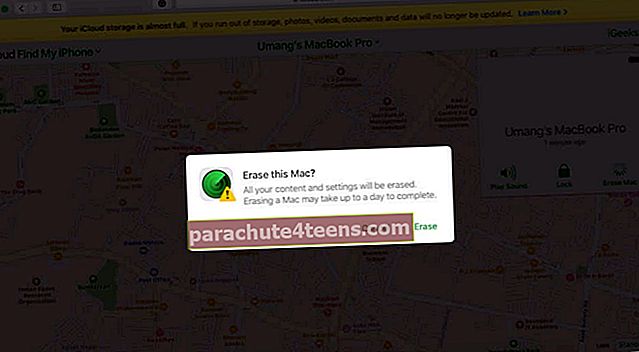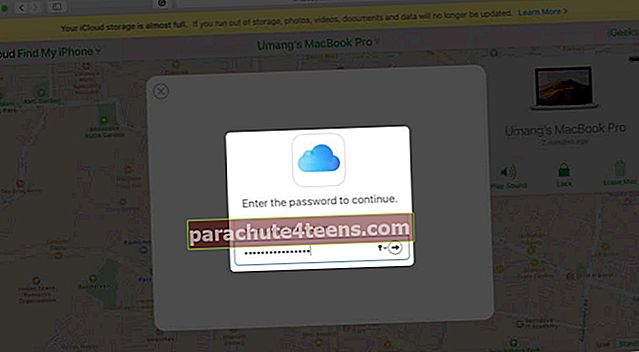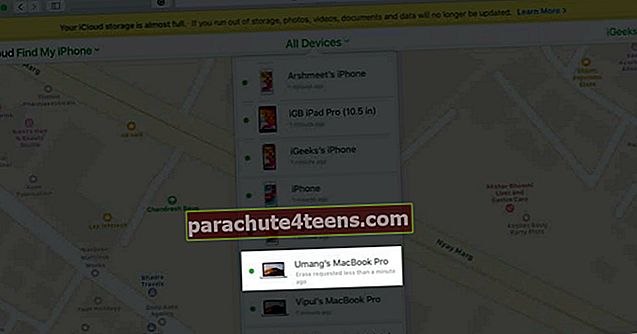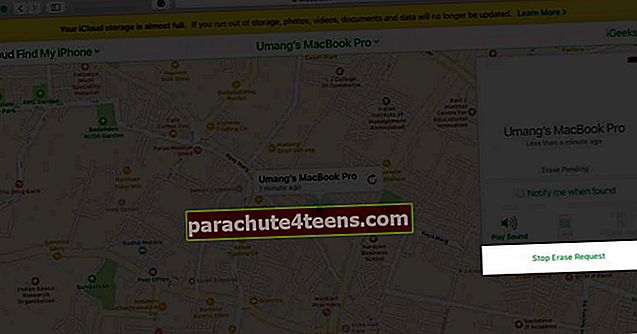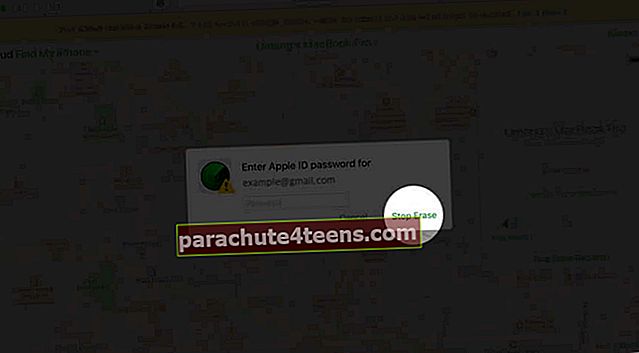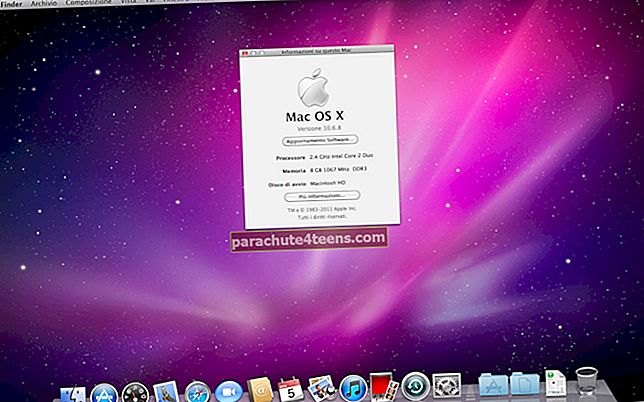Tietyt valitettavat olosuhteet voivat vaatia sinua pyyhkimään Mac-tietokoneesi etänä. Samoin kuin poistat iPhonen etänä, tämä poistaa järjestelmäsi tiedot ja tiedostot ilman Mac-laitetta fyysisesti. Se on kätevä, kun Mac varastetaan tai menetetään. Tietojen väärinkäytön estämiseksi ja yksityisyyden suojaamiseksi opitaan, kuinka pyyhkiä Mac etänä.
Joitakin huomioitavia asioita:
Ennen kuin yrität pyyhkiä Macia kokonaan etänä, tässä on joitain tärkeitä asioita, jotka on pidettävä mielessä:
- Voit pyyhkiä MacBookin vain, jos olet aiemmin määrittänyt sen Etsi Oma Mac.
- Varmuuskopioi Mac-tietokoneesi säännöllisesti, jotta voit palauttaa tiedot, jos laite katoaa tai varastetaan.
- On myös erittäin suositeltavaa, että asennat Tiedoston holvi Macissa suojaamaan tiedostot luvattomalta käytöltä siltä varalta, että ne katoavat.
Mitä tapahtuu, kun pyyhit Macin?
- Kaikki tiedot ja tiedostot ovat poistettu kun laite muodostaa yhteyden Internetiin ensimmäistä kertaa poistokomennon antamisen jälkeen.
- Aktivointilukko pysyy päällä, jotta voit jatkaa laitteen suojaamista. Tämä ominaisuus on käytössä, kun määrität Find My Mac -ohjelman.
- Apple Pay saa liikuntarajoitteinen, ja kaikki luotto- / maksukorttisi tai henkilökorttisi tiedot poistetaan laitteestasi.
merkintä: Macin poistamisen sijaan voit lukita sen myös Löydä Minunc estääksesi jonkun kirjautumasta sisään. Tai jos sinusta tuntuu, että laitteesi saattaa olla lähellä, voit toistaa sen äänellä hälyttämään.
- Kuinka pyyhkiä Mac etänä iCloudilla
- Kuinka peruuttaa pyyntö
Kuinka pyyhkiä Mac etänä iCloudilla
- Avaa selain, kuten Google Chrome tai Safari, ja siirry iCloud-verkkosivusto.
- Kirjaudu tiliisi käyttämällä Apple ID ja Salasana.
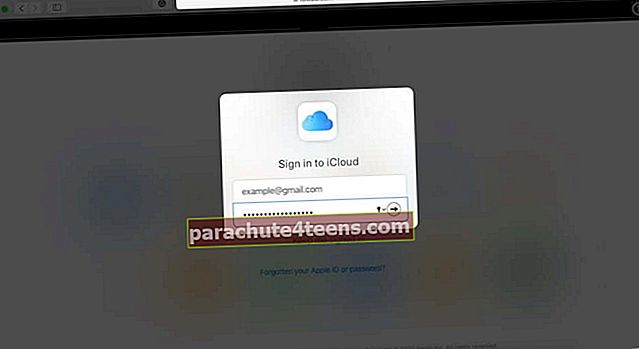
- Klikkaa Etsi iPhone -kuvaketta. (Sinua saatetaan pyytää antamaan salasanasi uudelleen.)
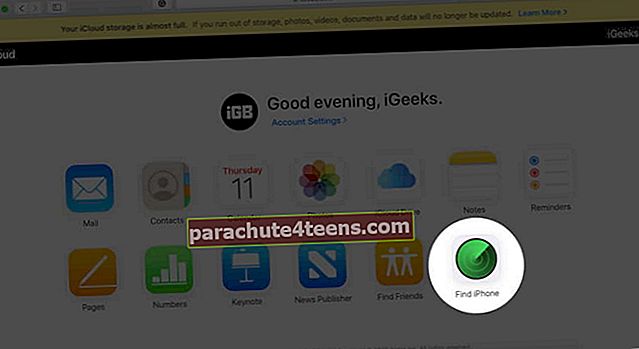
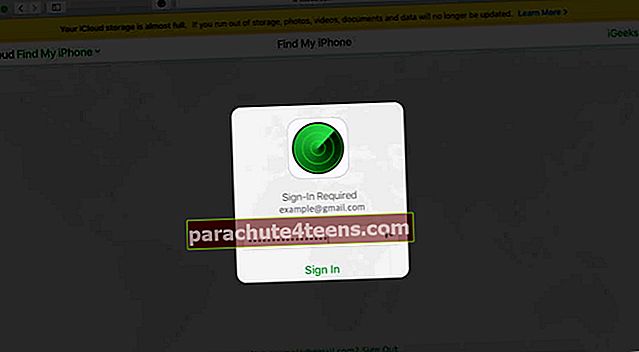
- Klikkaa Kaikki laitteet näytön yläosassa.
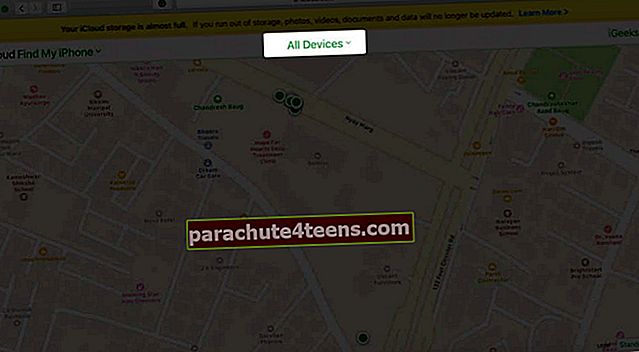
- Valitse Mac jonka haluat pyyhkiä.
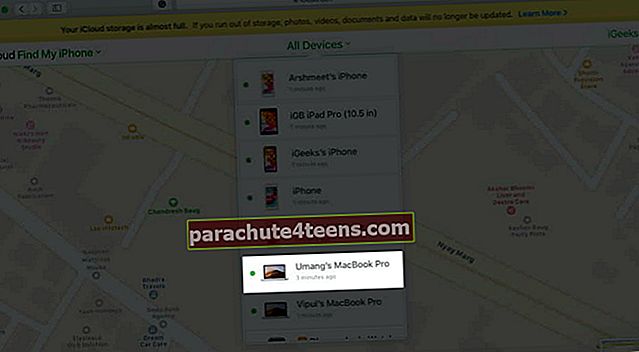
- Napsauta laitteen Info-ikkunassa Poista Mac.
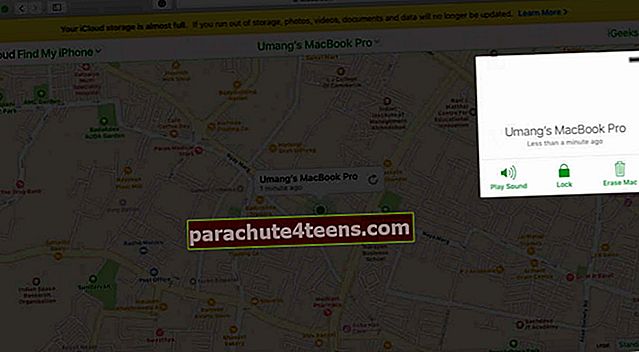
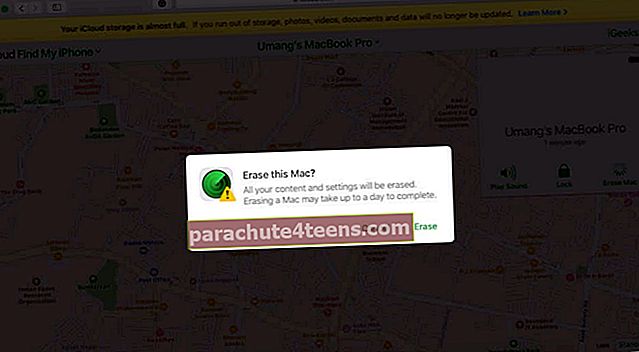
- Syötä sinun Apple ID -salasana vahvistaa.
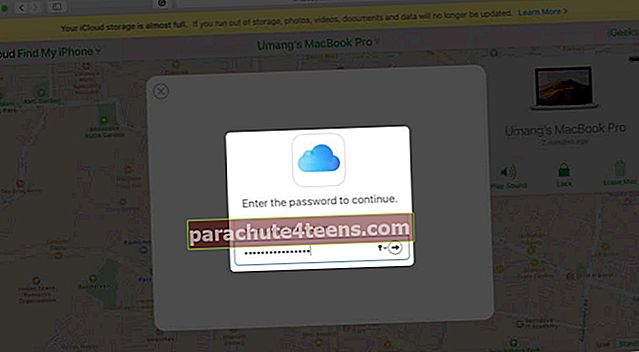
Jos päätät poistaa Macin, kaikki tiedostot ja tiedot poistetaan, kun laitteesi on verkossa uudelleen. Saat vahvistussähköpostin Apple ID -sähköpostiosoitteeseesi.
Kuinka peruuttaa pyyntö
Jos päätät poistaa offline-laitteen ja löytää sen ennen se muodostaa yhteyden Internetiin uudelleen, voit peruuttaa poistopyynnön seuraavasti:
- Mene iCloud-verkkosivusto uudelleen ja Kirjaudu sisään käyttämällä Apple ID: täsi ja salasanaasi
- KlikkaaKaikki laitteet näytön yläosassa.
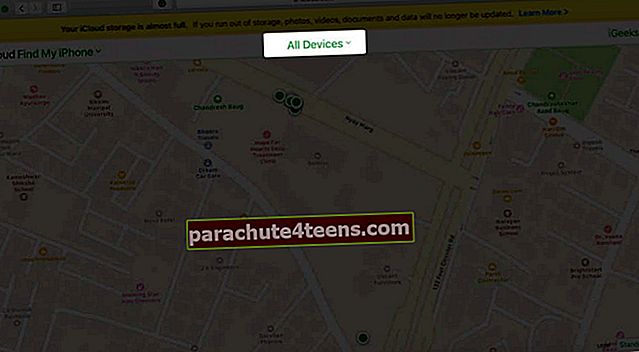
- Valitse Laitteet-luettelosta laite jonka olet valinnut poistettavaksi ja napsauttanut sitä.
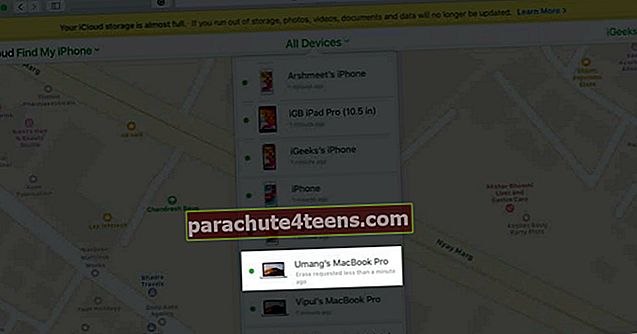
- Napsauta nyt Lopeta poistopyyntö ja vahvista peruutus.
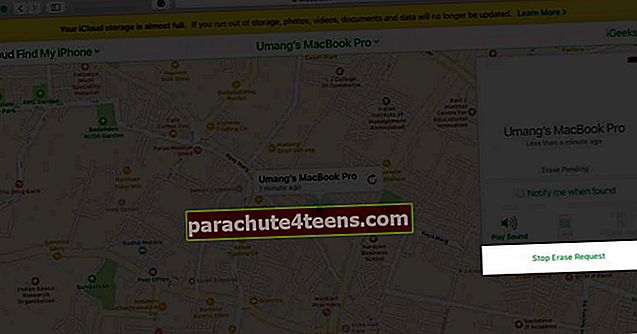
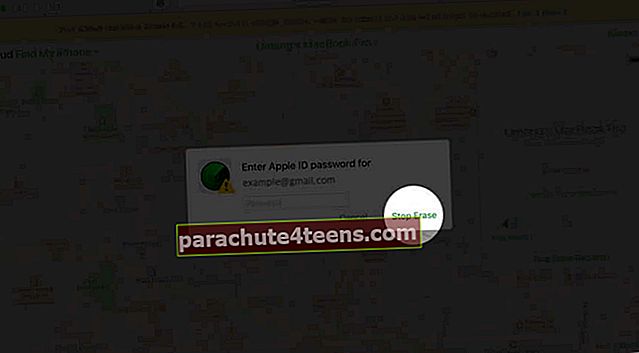
Yhteenvetona
Tämä prosessi voi auttaa suojaamaan yksityisyyttäsi, kun tietokone katoaa tai varastetaan. Mutta sen käyttämiseksi on välttämätöntä määrittää Find My Mac etukäteen. Älä siis odota, kunnes on liian myöhäistä. Sinun tulisi myös asettaa se iOS-laitteillesi.
Haluat lukea myös nämä viestit:
- Mitä muuta Mac-tallennustilassa on ja miten se poistetaan?
- Näyttökuvan ottaminen Macissa
- Kuinka käyttää Memojia Macissa
- Kuinka käyttää iPhonea verkkokamerana Macin ja Windows PC: n kanssa